So lesen Sie den Farbstatus für den Bildschirmzustand auf den Alienware OLED-Gamingmonitoren ab
概要: Dieser Artikel enthält Informationen über den Farbstatus des Bildschirmzustands, der auf den Alienware OLED-Gamingmonitoren angezeigt wird.
この記事は次に適用されます:
この記事は次には適用されません:
この記事は、特定の製品に関連付けられていません。
すべての製品パージョンがこの記事に記載されているわけではありません。
手順
NutzerInnen von Alienware OLED-Gaming-Monitoren bemerken möglicherweise, dass die OSD-Statusleiste (On-Screen Display) oben in der Mitte des Bildschirms angezeigt wird, wenn der Menü-Launcher aktiviert ist (Abbildung 1).
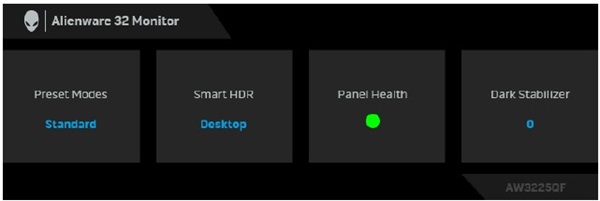
Abbildung 1. OSD-Statusleiste (On-Screen Display) auf den Alienware OLED-Gaming-Monitoren
Betroffene Monitore:
- Alienware 34 Geschwungener QD OLED Gaming-Monitor AW3423DWF
- Alienware 27 360-Hz-QD-OLED-Gamingmonitor AW2725DF
- Alienware 32-4K-QD-OLED-Gamingmonitor AW3225QF
Sehen Sie sich die folgenden nächsten Aktionen für jeden Farbstatus an, der unter Bildschirmzustand angezeigt wird:
- Wenn der Funktionszustand des Panels grün ist, ist keine Aktion erforderlich.
- Wenn der Funktionszustand des Panels gelb ist, führen Sie eine Pixelaktualisierung durch.
- Wenn der Funktionszustand des Panels rot ist, führen Sie eine Panel-Aktualisierung durch.
Hinweis: Informationen zum Durchführen einer Pixelaktualisierung oder Bildschirmaktualisierung finden Sie im Abschnitt Wartung des OLED-Displays im Benutzerhandbuch. Weitere Informationen finden Sie in den Handbüchern und in der Dokumentation für Ihr Dell Produkt.
対象製品
Alienware 27 360Hz QD OLED Gaming Monitor AW2725DF, Alienware 32 4K QD OLED Gaming Monitor AW3225QF, Alienware 34 Curved QD OLED Gaming Monitor AW3423DWF文書のプロパティ
文書番号: 000222060
文書の種類: How To
最終更新: 18 10月 2024
バージョン: 4
質問に対する他のDellユーザーからの回答を見つける
サポート サービス
お使いのデバイスがサポート サービスの対象かどうかを確認してください。